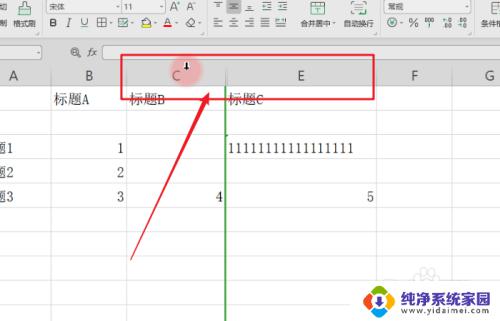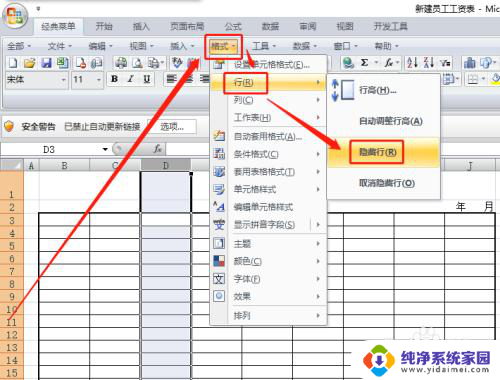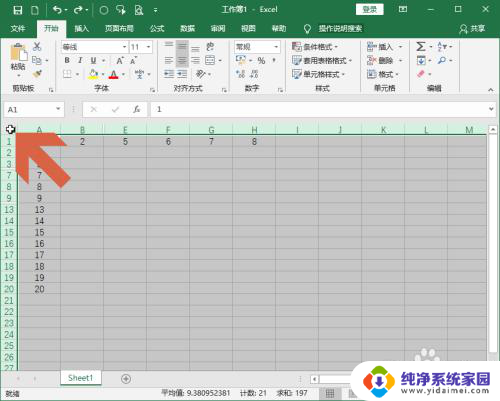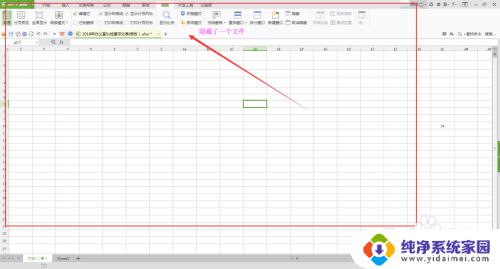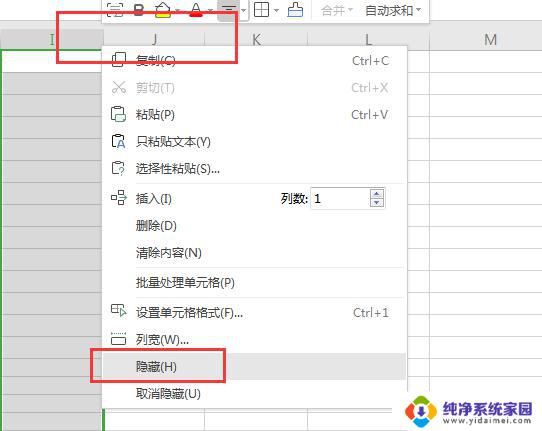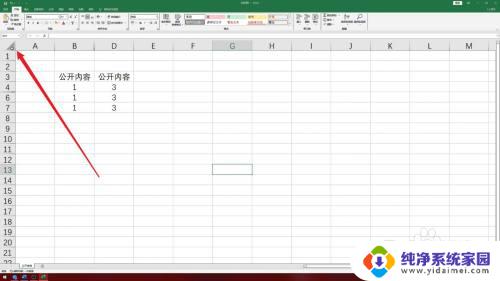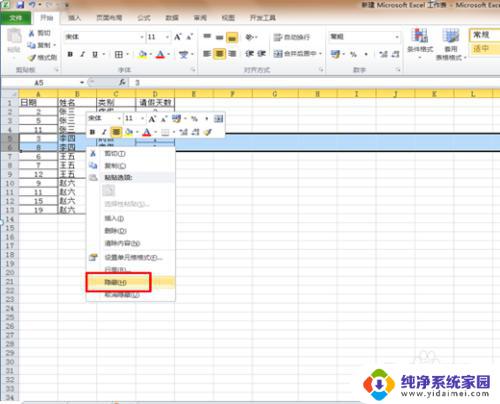excel取消隐藏的列怎么显示不出来 Excel如何取消隐藏被隐藏的行或列
excel取消隐藏的列怎么显示不出来,在使用Excel时,我们经常会遇到需要隐藏某些行或列的情况,然而有时候我们可能会忘记隐藏了哪些行或列,或者想要取消隐藏以查看完整的数据。那么如何取消隐藏被隐藏的行或列呢?Excel提供了简便的方法来解决这个问题。只需几个简单的步骤,就能轻松地显示出被隐藏的行或列,让我们能够方便地查看和编辑数据。接下来我们将介绍具体的操作步骤,帮助您快速掌握Excel中取消隐藏的技巧。
操作方法:
1.打开要进行处理的Excel文档
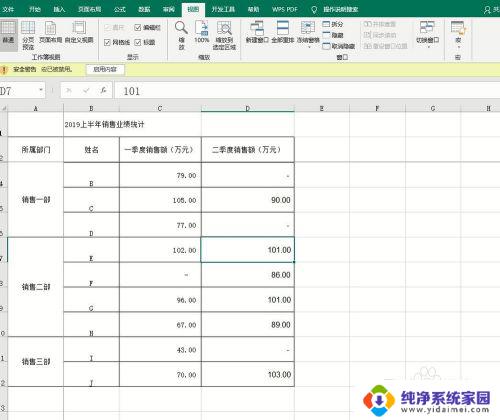
2.文档中有个第3行没有显示出来,我们选中第2、4、5行。使用鼠标右键。单击右键菜单中的“取消隐藏”,表格没有反应。
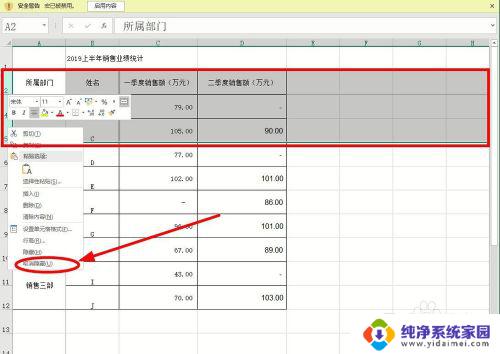
3.我们选中第2、4、5行。使用鼠标右键。单击右键菜单中的“行高”
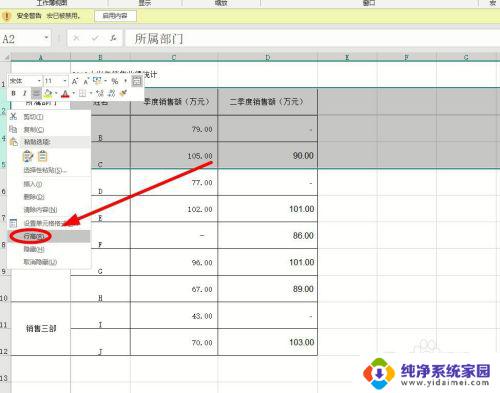
4.在弹出的“行高”对话框中,随意输入一个大点的数字,比如“5”
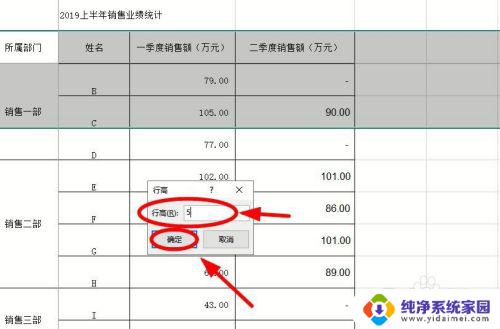
5.单击“确定”之后,会发现。三行内容都有显示,但是不能完整显示,说明是行高的原因导致不能“取消隐藏”
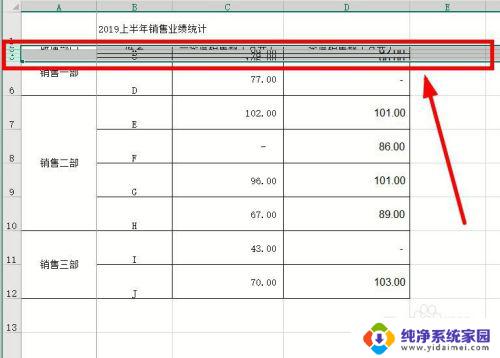
6.再次调整着几行的行高至合适,比如“20”。单击“确定”之后,原来所谓“隐藏”的第3行就得到完整显示
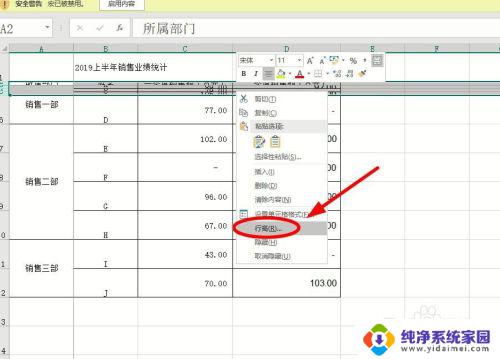
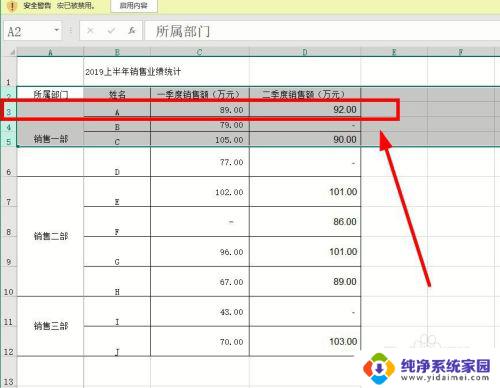
以上内容介绍了如何解决Excel表格中无法显示隐藏列的问题,遇到类似情况的用户可以按照本文提供的方法进行解决,希望对大家有所帮助。